WordPress - Perfil Pessoal
Neste capítulo, aprenderemos como criar um perfil pessoal no WordPress.
A seguir estão as etapas para Personal Profile.
Step(1) - Clique em Users → Your Profile na barra de navegação esquerda.
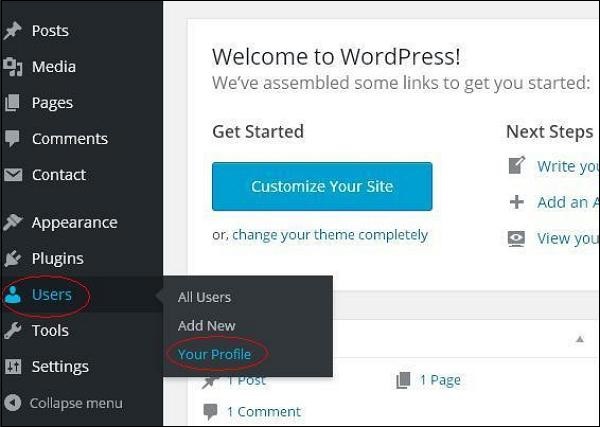
Step (2) - Quando você clica em ‘Your profile’ A seguinte tela será exibida.
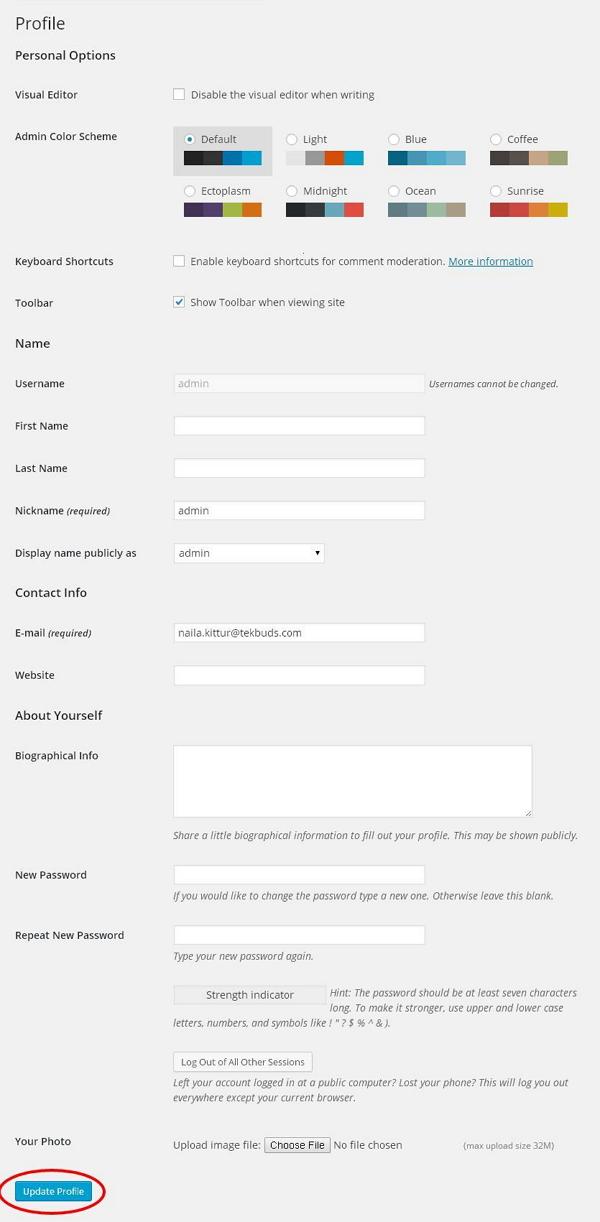
Os seguintes Personal options aparecem na tela -
Visual editor- Enquanto adiciona postagens / páginas ao seu site, você pode habilitar esta configuração se desejar criar, formatar ou editar sua postagem. Se você desabilitar esta configuração, você não poderá usar esta opção.
Admin color scheme - Você pode alterar a cor do seu site WordPress selecionando qualquer uma das seguintes opções.
Keyboard Shortcuts - Se você é muito rápido para fazer seu trabalho e precisa de atalhos de teclado, você pode marcar esta caixa.
Toolbar - Se você marcar esta caixa, poderá visualizar a barra de ferramentas enquanto usa o WordPress.
Name
Username - Digite seu nome de usuário.
First Name/ Last Name - Digite seu nome e sobrenome.
Nick name - Digite os apelidos, se houver.
Display name publicly as - Marque a caixa se quiser que seu nome seja exibido publicamente.
Contact Info
E-mail - Insira um endereço de e-mail válido.
Website - Digite seu endereço da web.
About yourself
Biographical Info - Alguns detalhes sobre você.
New password - Digite uma senha de sua escolha.
Repeat password- Digite novamente a senha para autenticação. A senha deve conter 7 caracteres.
Your photo- Você pode fazer upload de uma imagem sua de seu computador. Esta será a sua foto de perfil.
Step (3) - Depois de atualizar todas as alterações, clique em Update Profile.